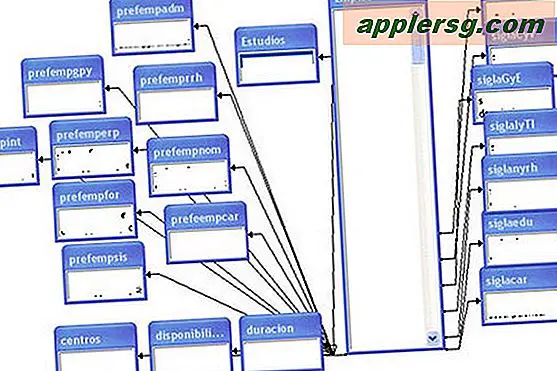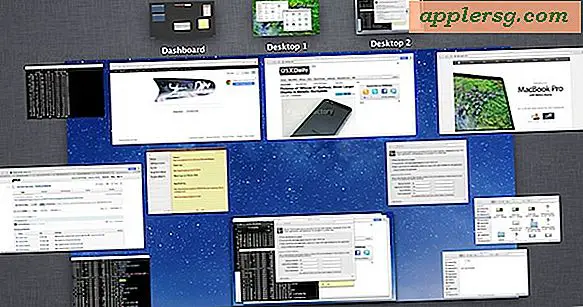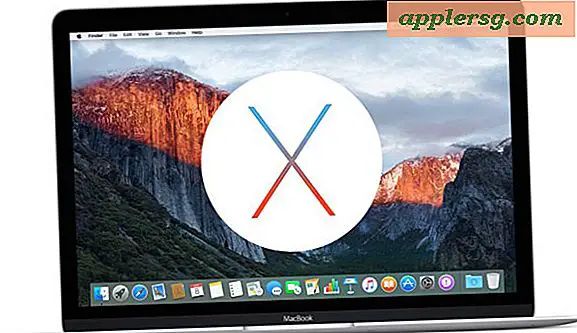Comment améliorer les anciennes photos de l'appareil photo instantané Polaroid
Les photos instantanées Polaroid donnent une sensation nostalgique aux images, mais ces images étaient autrefois limitées par la négation des couleurs et les qualités floues. Les polaroïds n'ont également jamais fourni de négatifs. Sans négatif, les agrandissements ou les copies d'images Polaroid sont devenus presque impossibles. Avec un logiciel de retouche photo, cependant, les photographes et les artistes numérisent les Polaroids et révèlent la correction des couleurs et la netteté des images. Les Polaroids plus anciens n'ont toujours pas la même qualité d'image associée aux films traditionnels en raison de la résolution, mais les améliorations permettent toujours une meilleure image. Vous pouvez utiliser n'importe quelle variété de logiciels de retouche photo pour améliorer les Polaroids, du standard industriel haut de gamme Adobe Photoshop au niveau grand public Photoshop Elements, ou des packages de logiciels gratuits tels que Gimp ou Picasa.
Étape 1
Placez les photos de votre appareil photo Polaroid instance sur la vitre de votre scanner à plat. Placez plusieurs images sur la vitre à la fois pour numériser par lots, ce qui vous fait gagner du temps.
Étape 2
Réglez votre logiciel de numérisation sur une haute résolution. La valeur par défaut commence généralement entre 200 pixels par pouce et 300 ppp. Étant donné qu'il s'agit de petites images, définissez une résolution plus élevée, à au moins 600 ppp ou plus, pour obtenir davantage de données numériques avec lesquelles travailler dans vos images numériques. Scannez vos photos Polaroid et enregistrez-les au format TIFF.
Étape 3
Ouvrez le fichier de numérisation d'images par lots dans votre logiciel de retouche photo et découpez les images, en les enregistrant chacune sous un nom distinct, le tout au format TIFF. Choisissez ensuite votre première image sur laquelle travailler.
Étape 4
Utilisez "Niveaux" pour ajuster les lumières et les ténèbres de votre image. Cela apparaît à divers endroits en fonction de votre logiciel, mais ce sera généralement sous « Ajustements de l'image ». L'un des deux plus gros problèmes avec les anciennes images Polaroid est la planéité, ce qui signifie qu'elles ont tendance à ne pas avoir une large gamme de lumière à sombre. Les « niveaux » résoudront ce problème. Vous pouvez essayer les « Niveaux automatiques » si votre logiciel de montage en dispose, mais cela peut pousser l'image à des extrêmes désagréables. Vous voulez des noirs sombres et des blancs brillants dans vos images.
Étape 5
Fixez la couleur. Le deuxième plus gros problème avec les Polaroids est leur tendance à pâlir le jaune ou le vert au fil des ans. Commencez par « Couleur automatique » si vous l'avez, mais vous devrez peut-être accéder à des commandes de couleur spécifiques, telles que « Courbes » ou « Balance des couleurs ». La clé est de contrer la teinte jaune ou verte des photos vieillies.
Étape 6
Aiguisez vos images. Si vous avez "Unsharp Mask", utilisez-le car il permet de sélectionner la netteté avec des commandes spécifiques. Regardez l'image d'aperçu pendant que vous ajustez les commandes pour obtenir la bonne netteté sans aller trop loin.
Redimensionnez votre image pour qu'elle soit conforme aux formats d'impression actuels. La forme de la plupart des photos Polaroid est presque carrée, vous pouvez donc avoir une zone blanche sur vos impressions. Ajustez la "Largeur" et la "Hauteur" de votre image en fonction de votre taille d'impression. Ajustez votre « Résolution » à 300 ppi pour les impressions ou à 72 ppi pour le Web. Enregistrez une copie de votre image sous un autre nom et imprimez.